В общем сам промучался в понимании что откуда и почему, собирая информацию по частям
и решил выложить тему "в картинках", может кому пригодиться.
Итак, установили программу.
Выбираем устройства на компьютере, т.е. указываем СпектраЛАБу (СЛаб) вход и выход

Идём в установки и выставляем как на скрине.
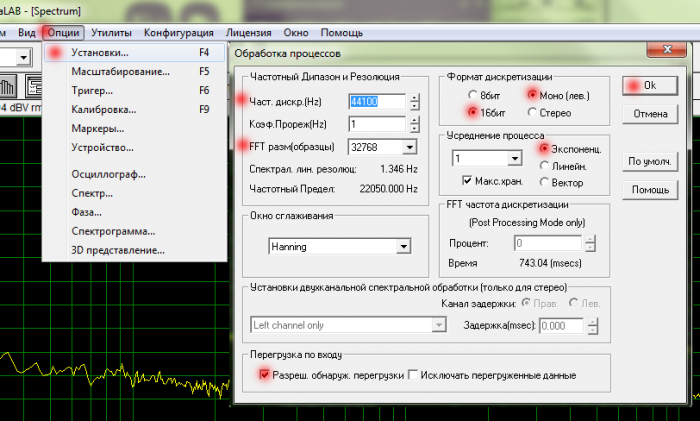
Хотя многие звуковухи и поддерживают 48кгц 24 бит и выше, но беда в том, что в СЛаб тестовый WAV файл 1 кГц записан с частотой дискрет. 44100 и 16bit, можете сами убедиться найдя его в папке СЛаб
Если попробовать сделать частоту дискрет. выше получим вот такую кучу гармоник только от самой звуковухи.

Чтобы этого избежать необходимо во всех устройствах следует выставить эту частоту 44100 и разрядность 16 бит.
Вот так.

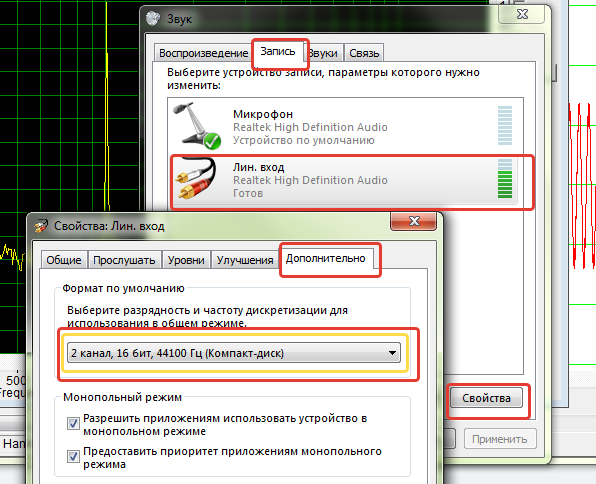
Выбираем на линейном входе, на выходе и ранее мы уже выбрали в установках СЛаб
Чувствительность по входу звуковухи выставим на максимум (ненужный канал можно отключить выставив на ноль)
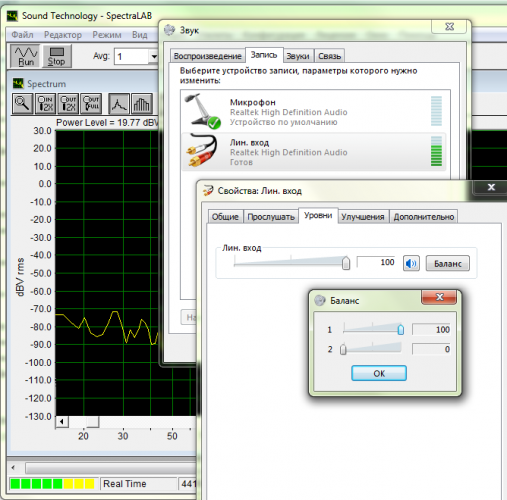
Выбор ДЕЛИТЕЛЯ
Считаю лишним выбор конкретного точного числа, точность здесь не важна, будет это 1/10 или 1/3,1415 или ещё сколько...
Я поставил обычный переменник на 50 килоом, выкрутил его в ноль, перед подключением к источнику сигнала ещё 7 раз проверил, чтобы не спалить зв.карту!!!
Выбор числа деления зависит от максимального напряжения, которое Вы хотите исследовать
..и всё....
Чтобы при максимальном напряжении на щупах (до делителя) звуковая не перегружалась
Но нужно понимать, что чем на большее напряжение отрегулируем, тем больше шумов получим в режиме молчания (отсутствия сигнала)
ИМНО, думаю именно от этого разнятся показания в минимуме шума у разных пользователей, а уже в следующую очередь от качества звук. карты
Вот пример подгонки делителя под max.1,25 и под max.12 вольт (с последующей калибровкой)


Итак, выкручиваем в ноль регулятор и подключаем наши шупы к источнику переменного сигнала, например к трансформатору 6,3 или 12 вольт.
Сюда же подключаем вольтметр

Нажимаем слева кнопочку RUN (работа), график запрыгал...
Для начала, чтобы в случае ошибки не спалить звуковуху, можно контролировать напряжение на её входе.
Далее мееедленно крутим регулятор и смотрим в левый нижний угол СЛаб_а, полоска буде зелёной, потом жёлтой, потом загориться "перегрузка"
Откатываемся назад оставив три жёлтых квадратика.
(или можно откатиться ещё больше получив возможность исследовать большее, чем калибровочное напряжение но и несколько больший шум карты)
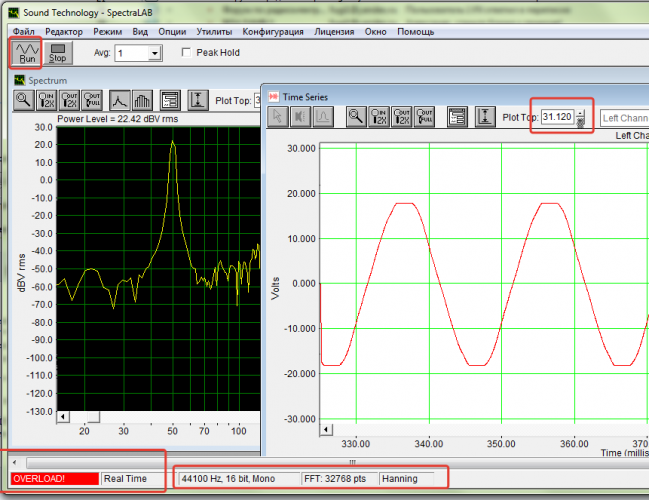
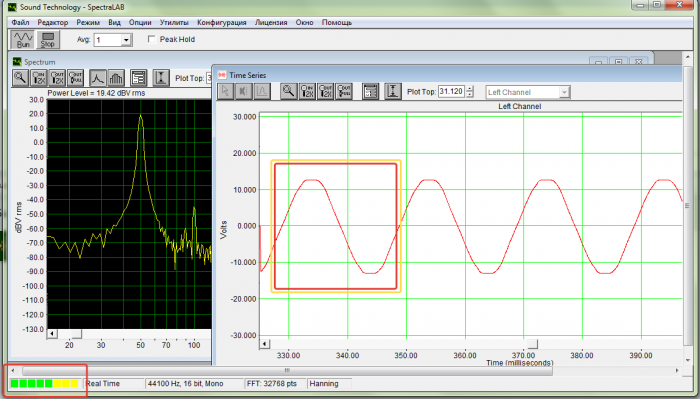
Всё, мы настроили делитель, подогнав чувствительность карты под наше максимальное напряжение, которое мы сможем подать на щупы.
Калибровка
Теперь необходимо "показать" СЛаб_у сколько вольт на щупах (!!! не на входе в карту, нас это больше не волнует вообще, а именно на щупах)
Вбиваем слева в окошке напряжение измеренное вольтметром (десятые вбиваются через точку), выставляем везде rms и жмём "КАЛИБРОВКА!"
При этом в момент калибровки следим за напряжением, если плавало то жмём ещё раз, ещё... пока не поймаем момент. Если изменилось - меняем и мы в окошке.
После успешной калибровки жмём ОК. На вопрос "перезаписать?" тоже ОК
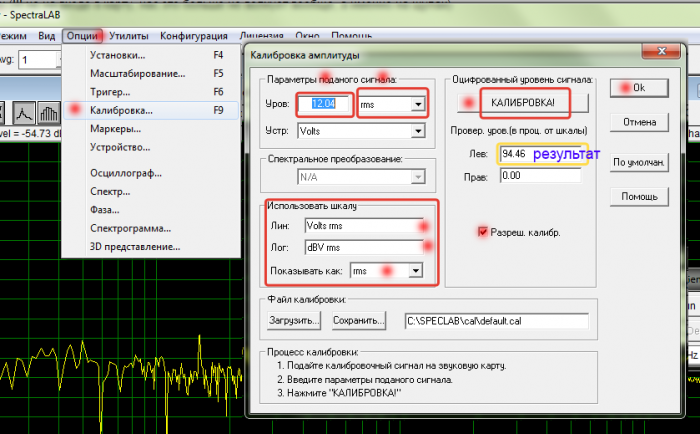
Проверка звуковой сама на себя
Теперь подключаем выход звуковой карты к её входу и жмём на клавиатуре F11 или выбираем в "утилитах" Сигнальный генератор.
А в нём выбираем тестовый сигнал 1 кГц
и смотрим результат.
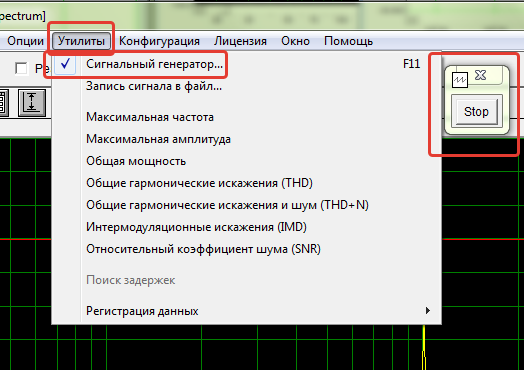

Проверка АЧХ карты
Теперь выберем в сигнальном генераторе Freq Sweep, выставим частоты, поставим галочку Peak Hold (фиксация максимальных значений)
и нажмём RUN
Если график неточный, то останавливаем генератор, сбрасываем максимальные значения
просто НАЖАВ на надпись Peak Hold и снова запускаем генератор.
В результате получим вот такой график

Ну и в довесок проверим IMD (взаимная модуляция двух тонов)
Выберем в сигн.генераторе тест на IMD и любой из стандартных тестов
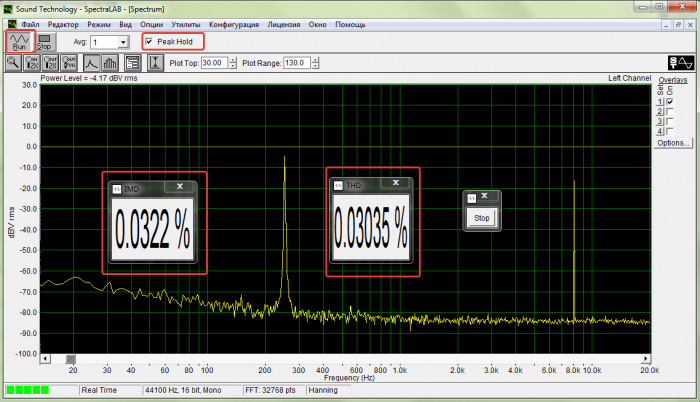
ВСЁ!
теперь можно подключить к усилителю и провести натурные испытания

Всем спасибо! Так-же спасибо тем кто давал информацию по СЛаб на форуме и в интернет
PS. как и любой человек я мог где-то ошибиться, буду рад подсказкам, советам и дополнениям.
Раздел: Ламповая техника
и решил выложить тему "в картинках", может кому пригодиться.
Итак, установили программу.
Выбираем устройства на компьютере, т.е. указываем СпектраЛАБу (СЛаб) вход и выход
Идём в установки и выставляем как на скрине.
Хотя многие звуковухи и поддерживают 48кгц 24 бит и выше, но беда в том, что в СЛаб тестовый WAV файл 1 кГц записан с частотой дискрет. 44100 и 16bit, можете сами убедиться найдя его в папке СЛаб
Если попробовать сделать частоту дискрет. выше получим вот такую кучу гармоник только от самой звуковухи.
Чтобы этого избежать необходимо во всех устройствах следует выставить эту частоту 44100 и разрядность 16 бит.
Вот так.
Выбираем на линейном входе, на выходе и ранее мы уже выбрали в установках СЛаб
Чувствительность по входу звуковухи выставим на максимум (ненужный канал можно отключить выставив на ноль)
Выбор ДЕЛИТЕЛЯ
Считаю лишним выбор конкретного точного числа, точность здесь не важна, будет это 1/10 или 1/3,1415 или ещё сколько...
Я поставил обычный переменник на 50 килоом, выкрутил его в ноль, перед подключением к источнику сигнала ещё 7 раз проверил, чтобы не спалить зв.карту!!!
Выбор числа деления зависит от максимального напряжения, которое Вы хотите исследовать
..и всё....
Чтобы при максимальном напряжении на щупах (до делителя) звуковая не перегружалась
Но нужно понимать, что чем на большее напряжение отрегулируем, тем больше шумов получим в режиме молчания (отсутствия сигнала)
ИМНО, думаю именно от этого разнятся показания в минимуме шума у разных пользователей, а уже в следующую очередь от качества звук. карты
Вот пример подгонки делителя под max.1,25 и под max.12 вольт (с последующей калибровкой)
Итак, выкручиваем в ноль регулятор и подключаем наши шупы к источнику переменного сигнала, например к трансформатору 6,3 или 12 вольт.
Сюда же подключаем вольтметр
Нажимаем слева кнопочку RUN (работа), график запрыгал...
Для начала, чтобы в случае ошибки не спалить звуковуху, можно контролировать напряжение на её входе.
Далее мееедленно крутим регулятор и смотрим в левый нижний угол СЛаб_а, полоска буде зелёной, потом жёлтой, потом загориться "перегрузка"
Откатываемся назад оставив три жёлтых квадратика.
(или можно откатиться ещё больше получив возможность исследовать большее, чем калибровочное напряжение но и несколько больший шум карты)
Всё, мы настроили делитель, подогнав чувствительность карты под наше максимальное напряжение, которое мы сможем подать на щупы.
Калибровка
Теперь необходимо "показать" СЛаб_у сколько вольт на щупах (!!! не на входе в карту, нас это больше не волнует вообще, а именно на щупах)
Вбиваем слева в окошке напряжение измеренное вольтметром (десятые вбиваются через точку), выставляем везде rms и жмём "КАЛИБРОВКА!"
При этом в момент калибровки следим за напряжением, если плавало то жмём ещё раз, ещё... пока не поймаем момент. Если изменилось - меняем и мы в окошке.
После успешной калибровки жмём ОК. На вопрос "перезаписать?" тоже ОК
Проверка звуковой сама на себя
Теперь подключаем выход звуковой карты к её входу и жмём на клавиатуре F11 или выбираем в "утилитах" Сигнальный генератор.
А в нём выбираем тестовый сигнал 1 кГц
и смотрим результат.
Проверка АЧХ карты
Теперь выберем в сигнальном генераторе Freq Sweep, выставим частоты, поставим галочку Peak Hold (фиксация максимальных значений)
и нажмём RUN
Если график неточный, то останавливаем генератор, сбрасываем максимальные значения
просто НАЖАВ на надпись Peak Hold и снова запускаем генератор.
В результате получим вот такой график
Ну и в довесок проверим IMD (взаимная модуляция двух тонов)
Выберем в сигн.генераторе тест на IMD и любой из стандартных тестов
ВСЁ!
теперь можно подключить к усилителю и провести натурные испытания
Всем спасибо! Так-же спасибо тем кто давал информацию по СЛаб на форуме и в интернет
PS. как и любой человек я мог где-то ошибиться, буду рад подсказкам, советам и дополнениям.
Раздел: Ламповая техника

